随着windows10系统的发布,大部分用户都去升级了系统,不过也有小部分windows7系统的用户觉得win10还不够稳定,依旧观望不升级,最近就有个windows7的用户想要升级到win10系统,那么我们该如何升级呢?接下来小编就把win7升级win10教程分享给大家,快来学习下吧。
windows7升级到win10方法如下:
1.首选我们打开微软官网,升级win10创意者更新的工具易升,点击接受微软软件许可条款。
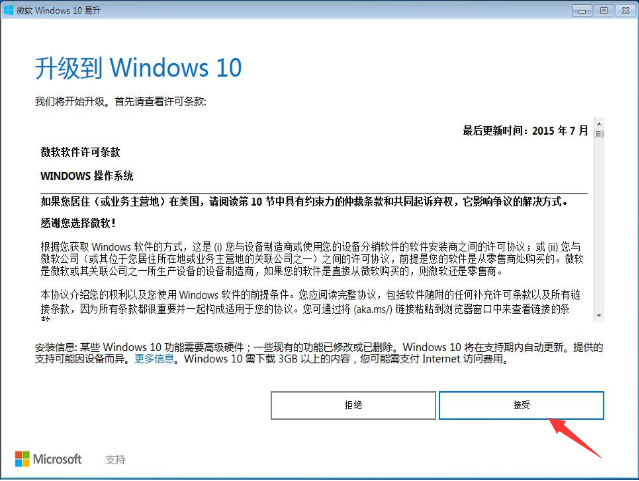
2.升级工具检测电脑环境是否正常,检测完成后会开始下载win10系统,Windows 10 系统下载中,通过官方工具升级win10会保留原来系统的数据及用户文件。
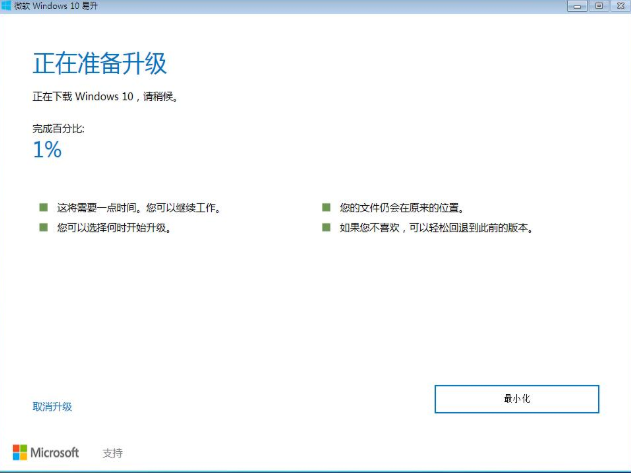
3.下载完成后会验证下载的数据是否正确,验证无误后进行下一步。
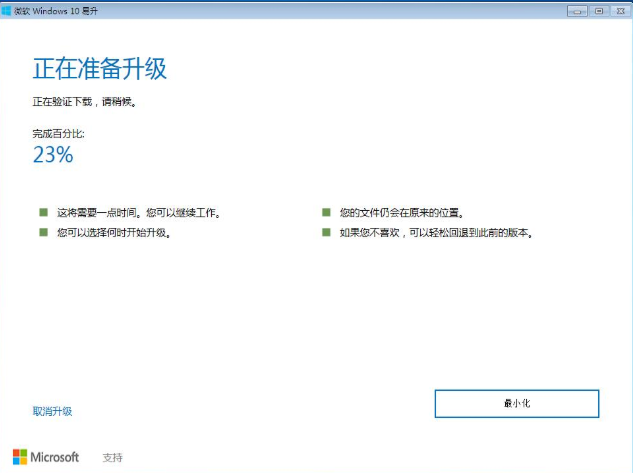
4.启动win10升级程序,为确保能正确升级win10,工具会进行电脑硬件的再次检测,保证无误后开始安装过程。
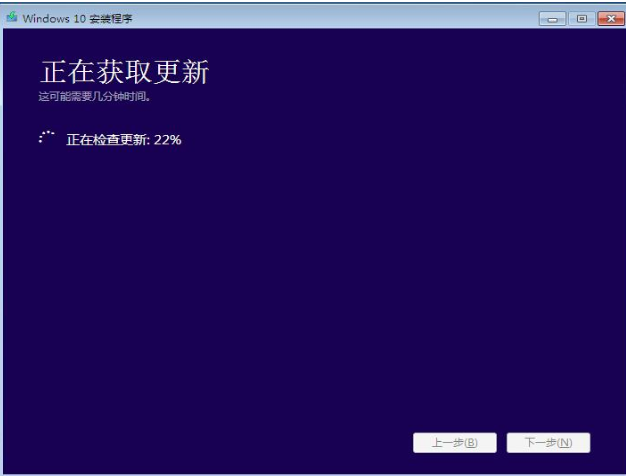
5.完成后会提示用户重启电脑进行下一步的操作,未操作一段时间后将进行自动重启进入更新过程。
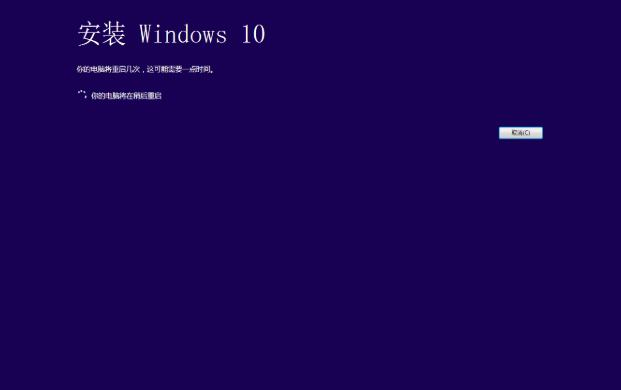
6.正在升级更新升级中,过程中将会多次重启与闪屏,这是正常现象,大家不必担心。耐心等待更新过程完成即可。
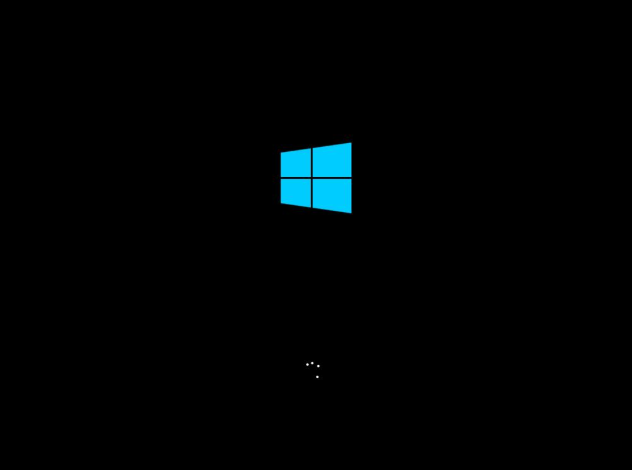
7.更新过程完成后进入系统设置界面,对升级好的win10系统进行简单的设置,这里点击自定义设置或使用快速设置,喜欢快速一点就选快速设置。
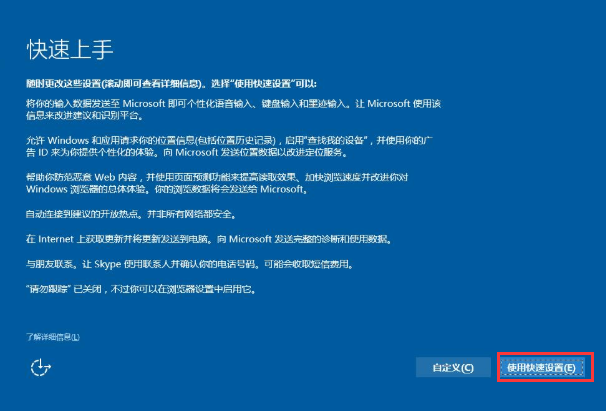
8.最后进入到系统桌面升级完成。
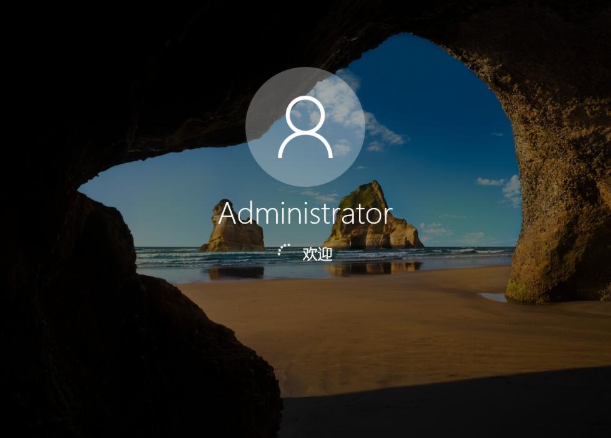
以上就是windows7升级到win10的官网升级方法,希望能够帮助到你。
Copyright ©2018-2023 www.958358.com 粤ICP备19111771号-7 增值电信业务经营许可证 粤B2-20231006